အကယ်. သင်သည် * Fortnite ၏အောက်တိုဘာလတွင်အောက်တိုဘာလတွင်ရေငုပ်နေပြီဆိုလျှင်, ဆင်းရဲသောဘွဲ့သည်စိတ်ပျက်စရာကောင်းသောအတွေ့အကြုံတစ်ခုသို့စိတ်လှုပ်ရှားစရာကောင်းသောပွဲတစ်ပွဲသို့ပြောင်းလဲစေနိုင်သည်။ သို့သော်မကြောက်ပါ, သင်၏ PC ချိန်ညှိချက်များကိုအကောင်းမြင်သောကြောင့်သင်၏ဂိမ်းကိုပြောင်းလဲစေနိုင်သည်။ သင်၏ဂိမ်း၏ထိပ်ဆုံးတွင်သင်အမြဲသေချာစေရန်အတွက် * Fortnite အတွက်အကောင်းဆုံး PC Settings ကိုပြည့်စုံသောလမ်းညွှန်တစ်ခုရှိသည်။
Fortnite အကောင်းဆုံး display settings
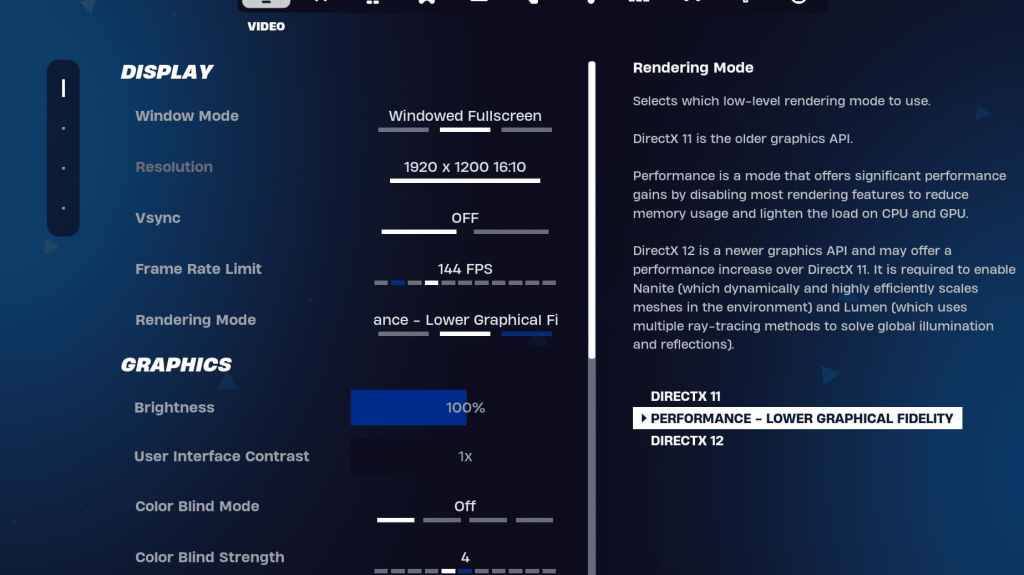
Fortnite ရှိဗွီဒီယိုအပိုင်းကိုစွမ်းဆောင်ရည်အတွက်အရေးပါသောနှစ် ဦး စလုံးကို display and graphics များအဖြစ်ခွဲခြားထားသည်။ Display Settings နဲ့စကြစို့။
| နေထွက်ခြင်း | အကြံပြုသည် |
| Window Mode | အကောင်းဆုံးစွမ်းဆောင်ရည်များအတွက် fullscreen ။ သငျသညျမကြာခဏထွက် tabs လျှင်ပြတင်းပေါက် fullscreen ကိုသုံးပါ။ |
| ဆုံးဖြတ်ချက် | သင်၏မော်နီတာ၏ဇာတိဆုံးဖြတ်ချက် (ပုံမှန်အားဖြင့် 1920 × 1080) ။ သင်အနိမ့်ဆုံး PC တွင်ရှိလျှင်၎င်းကိုလျှော့ချပါ။ |
| V- စည်းညှိ | input ကို lag ရှောင်ရှားရန်ပယ်။ |
| ကန့်သတ်ကန့်သတ် | သင်၏မော်နီတာ၏ refresh rate (ဥပမာ, 144, 240) သို့သတ်မှတ်ပါ။ |
| rendering mode ကို | အများဆုံး fps များအတွက်စွမ်းဆောင်ရည် mode ကို။ |
Rendering Modes - ဘယ်ရွေးချယ်ဖို့
Fortnite သည် Performance, DirectX 11 နှင့် DirectX 12 နှင့် DirectX 12 ဖြစ်သည်။
- DirectX 11 သည်အဓိကစွမ်းဆောင်ရည်ဆိုင်ရာပြ issues နာများမရှိဘဲတည်ငြိမ်မှုအတွက်လူသိများသော defaultx နှင့်သက်ကြီးရွယ်အိုရွေးချယ်စရာဖြစ်သည်။
- DirectX 12 သည်အသစ်အဆန်းသည်ခေတ်သစ်စနစ်များကိုစွမ်းဆောင်ရည်မြှင့်တင်ပေးသည်။
- Performance Mode သည် Pros အတွက်ရွေးချယ်မှုဖြစ်ပြီးအမြင့်ဆုံး fps နှင့်အနိမ့်ဆုံး input lag ကိုထောက်ပံ့ပေးသော်လည်း,
ဆက်စပ် - Fortnite Ballistic အတွက်အကောင်းဆုံး loadout
Fortnite အကောင်းဆုံးဂရပ်ဖစ် settings
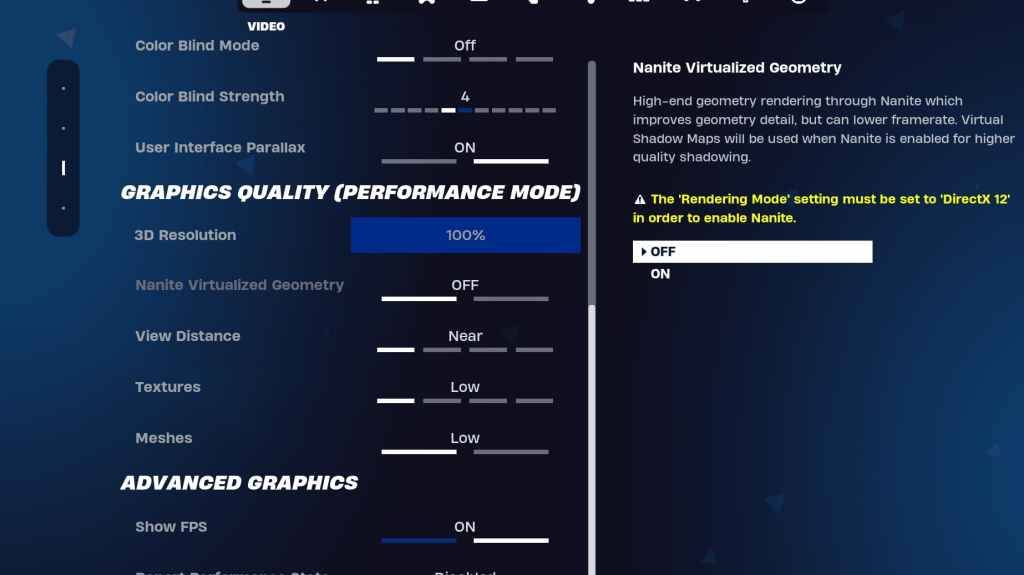
ဂရပ်ဖစ်ဆက်တင်များသည် fps ကိုသိသိသာသာသက်ရောက်မှုရှိသည်။ ဤနေရာတွင်, သင်၏ချိန်ညှိချက်များအားအရင်းအမြစ်အသုံးပြုမှုကိုလျှော့ချရန်နှင့်မျိုးဆက်မျိုးဆက်များကိုအမြင့်ဆုံးဖြစ်စေရန်သင်၏ချိန်ညှိချက်များကိုပြင်ဆင်လိုသည်။
| ** setting ကို ** | ** အကြံပြုထားသည့် ** |
| အရည်အသွေး Preset | နိမ့်သော |
| aliasing aliasing နှင့် super resolution | aliasing aliasing နှင့် super resolution |
| 3D resolution | 100% ။ အနိမ့်ဆုံး PCs များအတွက် 70-80% အကြားသတ်မှတ်ထား။ |
| Nanite virtual ဂျီသွမေတြီ (DX12 တွင်သာ) | သွား |
| အရိပ် | သွား |
| ကမ္ဘာလုံးဆိုင်ရာအလင်း | သွား |
| ရောင်ပြန်ဟပ်မှုများ | သွား |
| ကြည့်ရှုပါ | မော်ကသာ |
| ထစ် | နိမ့်သော |
| အကျိုးသက်ရောက်မှုများ | နိမ့်သော |
| အပြောင်းအလဲနဲ့ | နိမ့်သော |
| ဟာ့ဒ်ဝဲ Ray ခြေရာခံ | သွား |
| nvidia latency mode (nvidia gpus များအတွက်သာ) | + တိုးမြှင့် |
| FPS ကိုပြပါ | အပေါ် |
Fortnite အကောင်းဆုံးဂိမ်းချိန်ညှိချက်များ
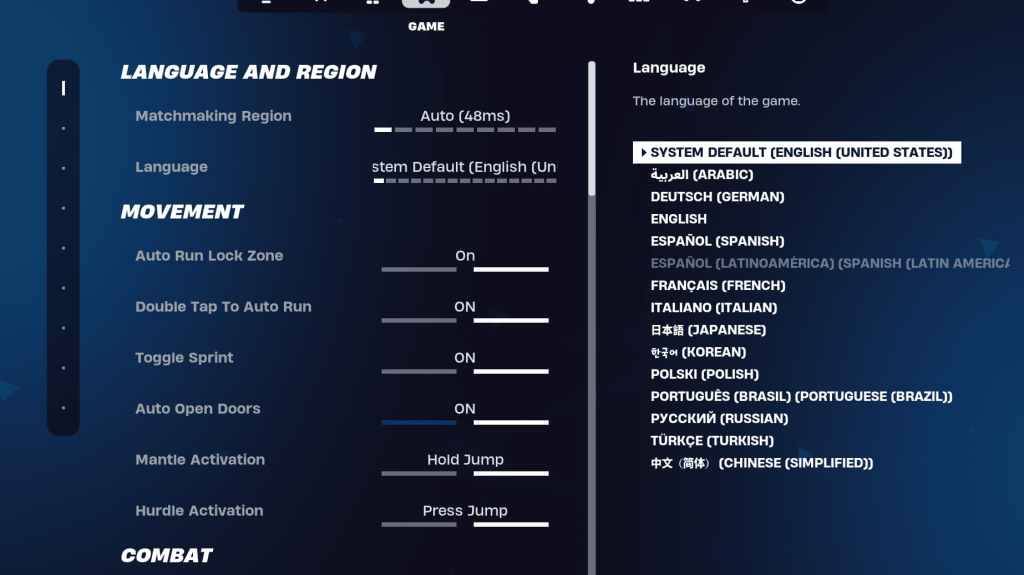
Fortnite ချိန်ညှိချက်များရှိဂိမ်းအပိုင်းသည် fps များအပေါ်မပါ 0 င်သော်လည်းအထူးသဖြင့်တည်းဖြတ်ခြင်း,
လှုပ်ရှားမှု
- အော်တိုဖွင့်တံခါးများ : အပေါ်
- Auto Run ကိုနှစ်ချက်နှိပ်ပါ ။ (Controller များအတွက်)
ကြွင်းသောအရာများကိုပုံမှန်ချိန်ညှိချက်များတွင်ထားနိုင်သည်။
တိုက်ခိုက်
- SWAP Pickup ကိုကိုင်ထားပါ ။
- TOGGE ပစ်မှတ်ထားခြင်း - ပုဂ္ဂိုလ်ရေးကြိုက်နှစ်သက်ရာ (ဘ 0 ကိုကိုင်ထားခြင်း)
- Auto Pickup လက်နက်များ - အပေါ်
အဆောက်အဉီး
- အဆောက်အ ဦး ရွေးချယ်မှုပြန်လည်စတင် : OFF
- Pre-Edit option ကို disable : Off
- Turbo အဆောက်အ ဦး : OFF
- Auto-Confirm Edits : ကိုယ်ပိုင် preference (မသေချာပါကသုံးပါ)
- ရိုးရှင်းသောတည်းဖြတ်ခြင်း - ပုဂ္ဂိုလ်ရေး ဦး စားပေး (စတင်သူများအတွက်ပိုမိုလွယ်ကူသည်)
- ရိုးရှင်းသောတည်းဖြတ်ရန်ကို အသာပုတ်ပါ။
ဤချိန်ညှိချက်များသည်ဂိမ်းဘောင်တွင်မရှိမဖြစ်လိုအပ်ချက်များကိုဖုံးအုပ်ထားသည့်အရာနှင့်အတူကျန်ရှိနေသေးသောဘဝ - ဘဝအသက်တာချိန်ညှိချက်များနှင့်မသက်ဆိုင်ပါ။
Fortnite အကောင်းဆုံးအသံချိန်ညှိချက်များ
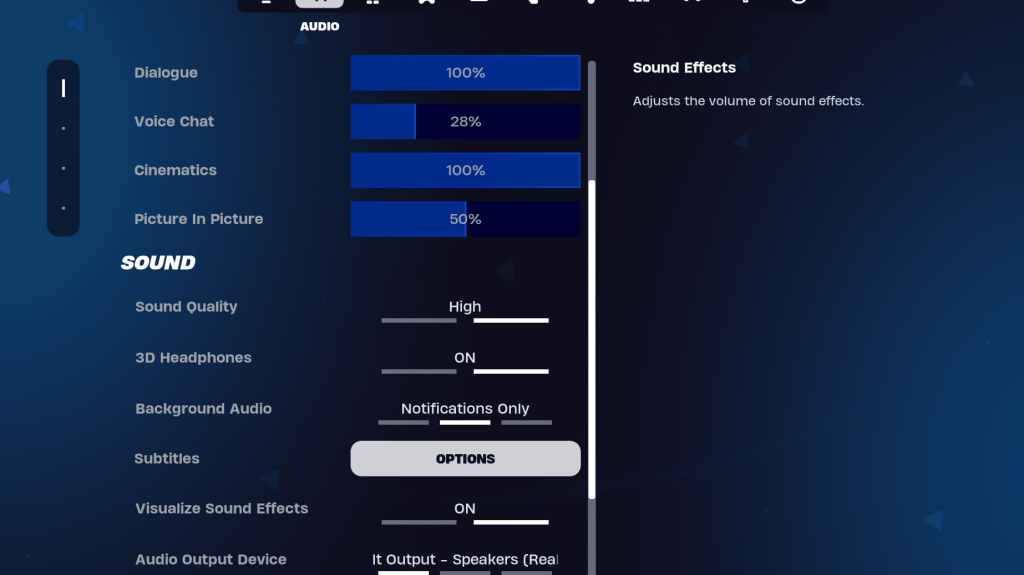
အသံသည်ရန်သူခြေရာမှသေနတ်သံများမှကြားနာခြင်းမှ Faitnite တွင်အရေးပါသောအခန်းကဏ် plays မှပါ 0 င်သည်။ ပုံမှန်ချိန်ညှိချက်များသည်ယေဘုယျအားဖြင့်ကောင်းသည်, သို့သော်သင်လှည့်စားလိုပေမည်။
- 3D နားကြပ် : အပေါ်။ ၎င်းသည် Fortnite ၏ Spatial Audio ဖြစ်ပြီး dieconal ကြားနာမှုကိုတိုးမြှင့်နိုင်သည်။ ကွဲပြားခြားနားသောနားကြပ်နှင့်အတူကွဲပြားစေသကဲ့သို့စမ်းသပ်မှု။
- အသံအကျိုးသက်ရောက်မှုများကိုမြင်ယောင်ကြည့်ပါ ။ ၎င်းသည်ခြေရာခံများသို့မဟုတ်ရင်ဘတ်များအတွက်အမှတ်အသားများကဲ့သို့သောအသံများအတွက်အမြင်အာရုံဆိုင်ရာအချက်များကိုပေးသည်။
ဆက်စပ် - Fortnite ရှိ EULE ကိုမည်သို့လက်ခံရမည်နည်း
Fortnite အကောင်းဆုံးကီးဘုတ်နှင့်မောက်စ်ချိန်ညှိချက်များ
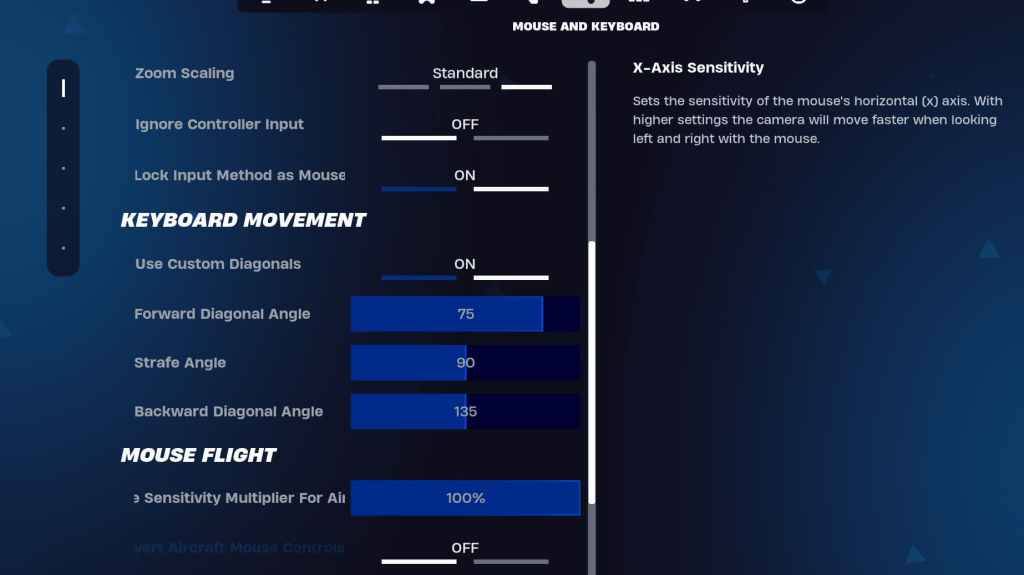
ကီးဘုတ်နှင့် mouse tab သည်သင်ညှိနှိုင်းမှုနှင့်အခြားချိန်ညှိချက်များကိုညှိနိုင်သည့်နေရာဖြစ်သည်။ ကပ်လျက်နေသည့်ကီးဘုတ်ထိန်းချုပ်မှု tab ကိုသင်၏ချည်နှောင်ခြင်းကိုစိတ်ကြိုက်ပြုပြင်ခြင်းအတွက်ဖြစ်သည်။
- x / y ကို sensitivity : ကိုယ်ပိုင် preference ကို
- ပစ်မှတ်ထား sensitivity ကိုပစ်မှတ် : 45-60%
- Scope sensitivity : 45-60%
- တည်ဆောက်ခြင်း / တည်းဖြတ်ခြင်း sensitivity ကို - ပုဂ္ဂိုလ်ရေးကြိုက်နှစ်သက်မှု
ကီးဘုတ်လှုပ်ရှားမှု
- စိတ်ကြိုက်ထောင့်ဖြတ်များကိုသုံးပါ
- ရှေ့ဆက်ထောင့် : 75-78
- strafe ထောင့် : 90
- နောက်ပြန်ထောင့် : 135
keybind များအတွက်, defaults မှစတင်နှင့်လိုအပ်သလိုညှိပါ။ အရွယ်အစားနှင့်ကိုက်ညီသောအဖြေမရှိပါ။ ဒါဟာအားလုံးပုဂ္ဂိုလ်ရေးသက်တောင့်သက်သာရှိသည်။ ထို့အပြင်အကောင်းဆုံး Fortnite Keybinds တွင်ကျွန်ုပ်တို့၏လမ်းညွှန်ကိုစစ်ဆေးပါ။
ဒါက Fortnite အတွက်အကောင်းဆုံးချိန်ညှိချက်များကိုထုပ်ပိုးထားသည်။ အကယ်. သင်သည် Fortnite Ballistic အတွက်ပြင်ဆင်နေပါကအကောင်းဆုံးစွမ်းဆောင်ရည်အတွက်ဤချိန်ညှိချက်များကိုသင်လိုက်နာပါ။
Fortnite သည် Meta Quest 2 နှင့် 3 အပါအ 0 င်ပလက်ဖောင်းများပေါ်တွင်ရရှိနိုင်သည်။

 နောက်ဆုံး ဒေါင်းလုဒ်များ
နောက်ဆုံး ဒေါင်းလုဒ်များ
 Downlaod
Downlaod

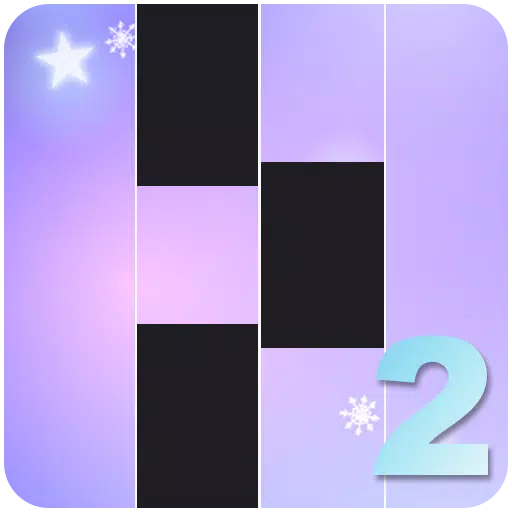

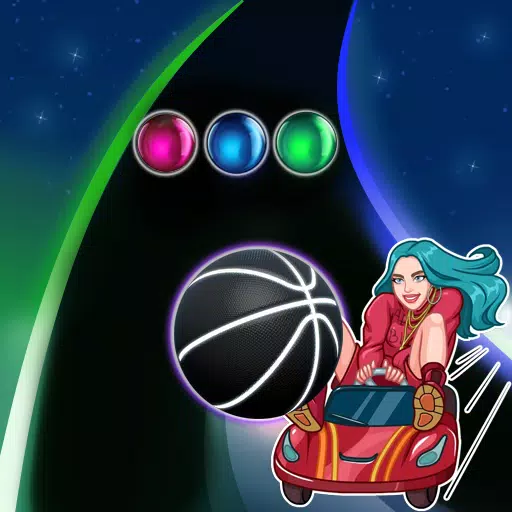
 ထိပ်တန်းသတင်းများ
ထိပ်တန်းသတင်းများ






![Cockham Superheroes – New Version 0.5.2 [EpicLust]](https://images.5534.cc/uploads/36/1719595948667ef3acb2d9e.jpg)


